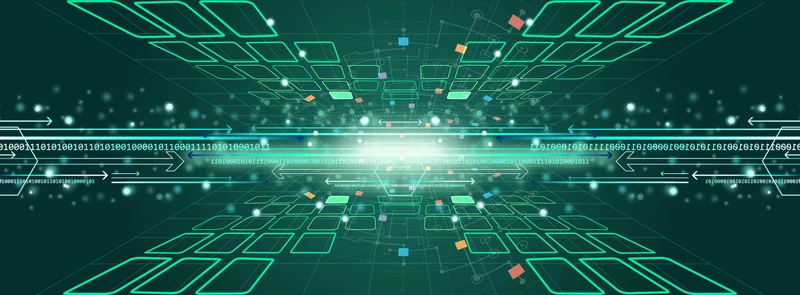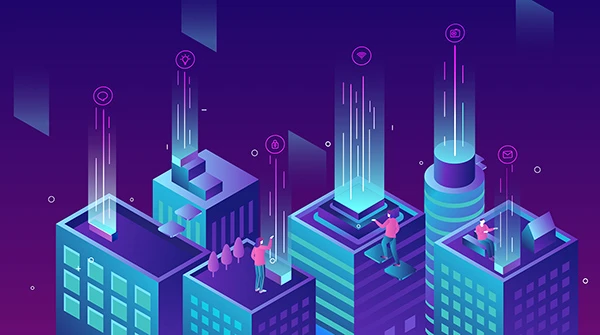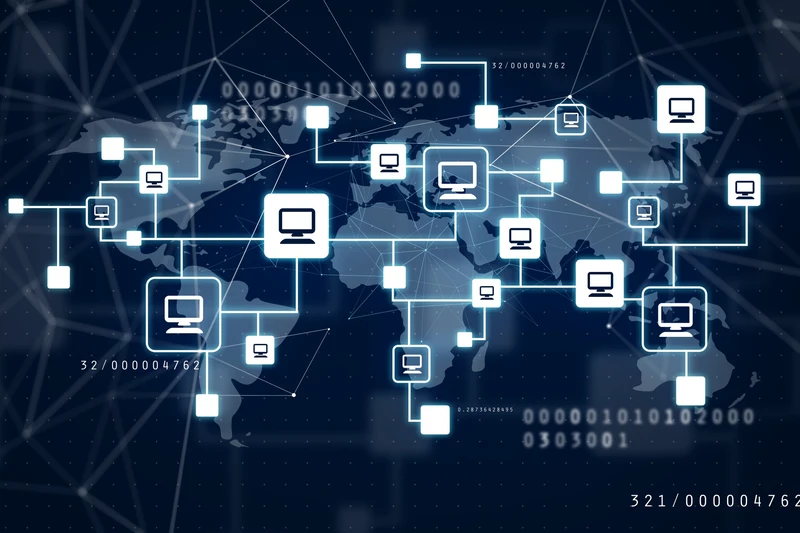在许多情况下,使用代理服务器可以帮助用户提高网络安全性、访问被封锁的网站、以及在不同地区之间绕过地理限制。Windows系统提供了多种方法来配置全局代理,以便将所有网络流量通过代理服务器转发。本文将介绍如何在Windows中设置全局代理,包括手动配置和使用软件工具两种方法。
一、什么是全局代理?
全局代理是指将系统中的所有网络请求都通过指定的代理服务器进行转发。这意味着不管是浏览器、即时通讯软件还是其他任何网络应用程序,都将通过设置的代理进行连接。全局代理常常用于绕过地区限制、提升隐私保护或提高网络安全性。
二、在Windows中设置全局代理的两种方法
- 使用Windows自带的代理设置
Windows操作系统本身提供了内置的代理设置功能。你可以通过“设置”界面或者控制面板来配置代理,所有连接到互联网的应用都将使用此代理。
步骤1:打开代理设置
点击开始菜单,选择设置(齿轮图标)。
在设置界面中,点击网络和互联网。
在左侧菜单中选择代理。
步骤2:配置代理服务器
在代理设置界面中,你会看到两个主要选项:“手动设置代理”和“自动设置代理”。
自动检测设置:如果启用了此选项,Windows将尝试自动检测网络设置并配置代理服务器。通常,这种方式需要支持自动配置文件的代理服务器。 手动设置代理:如果你有一个特定的代理服务器(比如HTTP、HTTPS或SOCKS代理),你可以手动配置。
手动设置代理:如果你有一个特定的代理服务器(比如HTTP、HTTPS或SOCKS代理),你可以手动配置。
步骤3:获取代理IP地址和端口
登录到的官网后台,找到代理IP的相关信息,复制提供的代理IP地址和端口号。按照上述操作进行全局代理设置即可。
步骤4:输入相关信息
80803128
设置完成后,点击保存,你的Windows系统将会开始使用配置的代理。
步骤5:验证代理设置
配置完成后,你可以通过以下方式检查是否成功:
tracert
- 使用第三方软件设置全局代理
有些情况下,Windows自带的代理设置可能无法满足用户的需求,特别是当需要代理特定应用或精确控制代理规则时。此时,可以借助第三方软件来设置全局代理。
Proxifier是一款强大的代理管理工具,支持多种协议(HTTP、HTTPS、SOCKS5等)并且可以为每个应用程序单独配置代理规则。Proxifier适合那些需要精细控制的用户。
步骤1:下载并安装Proxifier
从Proxifier官网下载安装程序,安装并运行软件。
步骤2:配置代理服务器
打开Proxifier客户端,选择“Profile”菜单中的“Proxy Servers”,点击“Add”按钮,输入代理服务器的IP、端口、协议等信息。
步骤3:设置规则
在Proxifier中,你可以创建规则来指定哪些程序使用代理。你也可以选择将所有程序的流量都通过代理,设置为全局代理。
步骤4:启用代理
设置完成后,点击“OK”并启用Proxifier。此时,Proxifier将监控你的系统流量,并通过指定的代理服务器转发。
步骤5:验证代理连接
使用浏览器或其他网络应用程序,测试代理是否成功工作。
三、总结
设置全局代理在Windows中并不复杂,可以通过系统自带的代理设置或使用第三方代理软件来实现。Windows自带的代理设置适合简单的网络配置,而第三方工具则提供了更多的自定义选项和更精细的控制。大家在配置代理时,需要关注安全性、速度和软件兼容性,以确保代理功能的顺利运行。